NAS házilag – III. rész (szolgáltatások)
Otthoni NAS szerver
szolgáltatások
Torrent
A beépített torrent szerver a bittorrent. Ezt két módon érhetjük el:
- webes felület (NAS ip címe és a szolgáltatás portja, kettősponttal elválasztva – pl. 192.168.2.176:9091)
- távoli kliens (transgui)
A webes felület használatához nem igen van mit hozzáfűzni, a transguihoz pár szót….
Töltsük le a linkről a nekünk megfelelőt (linux alatt sok esetben megvan tárolóban, érdemes előbb onnan megpróbálni), és indítsuk el!
Adjunk hozzá egy új kapcsolatot
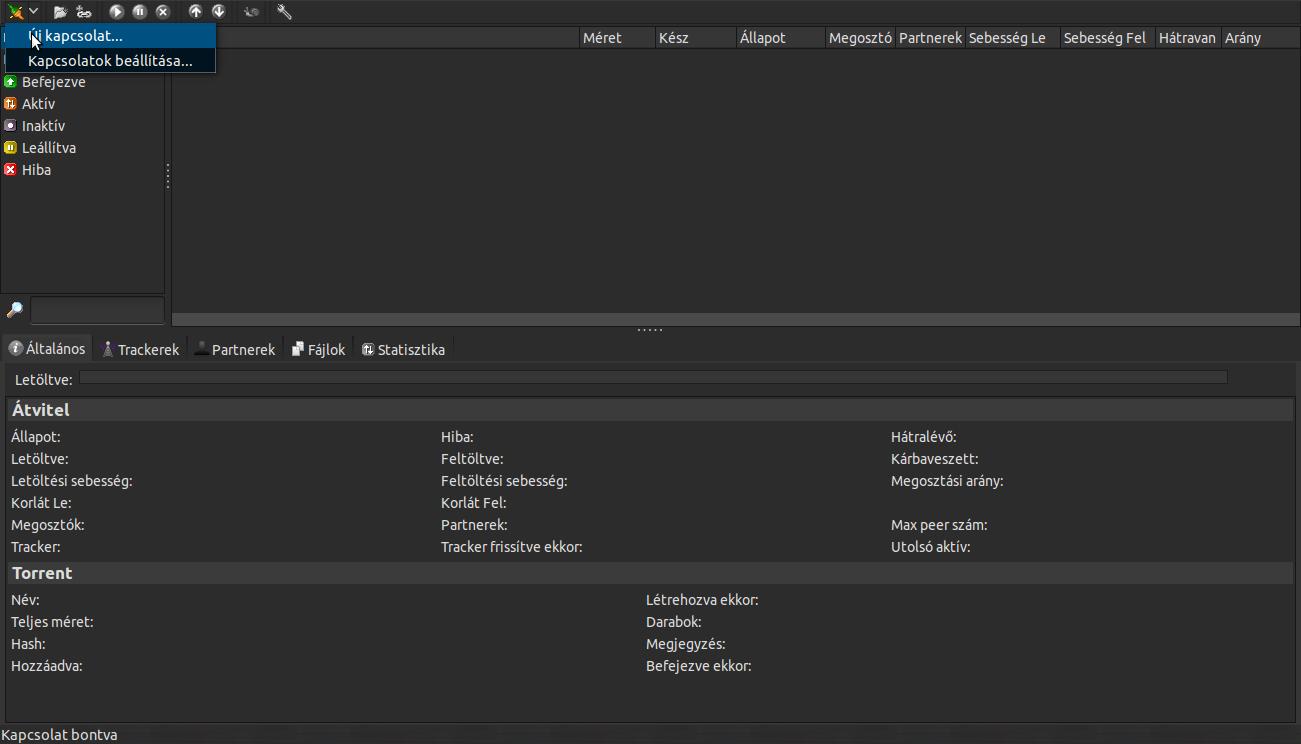
Távoli host: A NAS ip címe
Port: Szintén az OpenMediVault felületén a bittorrent alatt nézhetjük meg, de az alapértelmezett a 9091
Felhasználónév és jelszó, értelemszerűen, amit megadtunk…
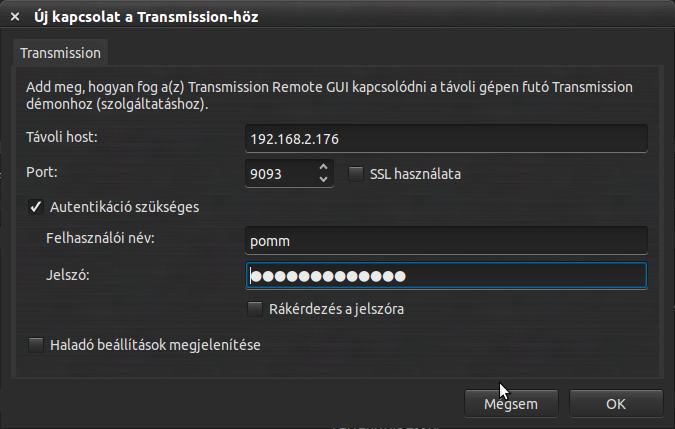
…és már működik is 😉
Ha a torrent-hez a transgui rendeljük hozzá alapértelmezetten, akkor amikor ráklikkelünk egy torrent fájlra, megnyitja a programot, csatlakozik a NAS-hoz és már szedi is le oda…
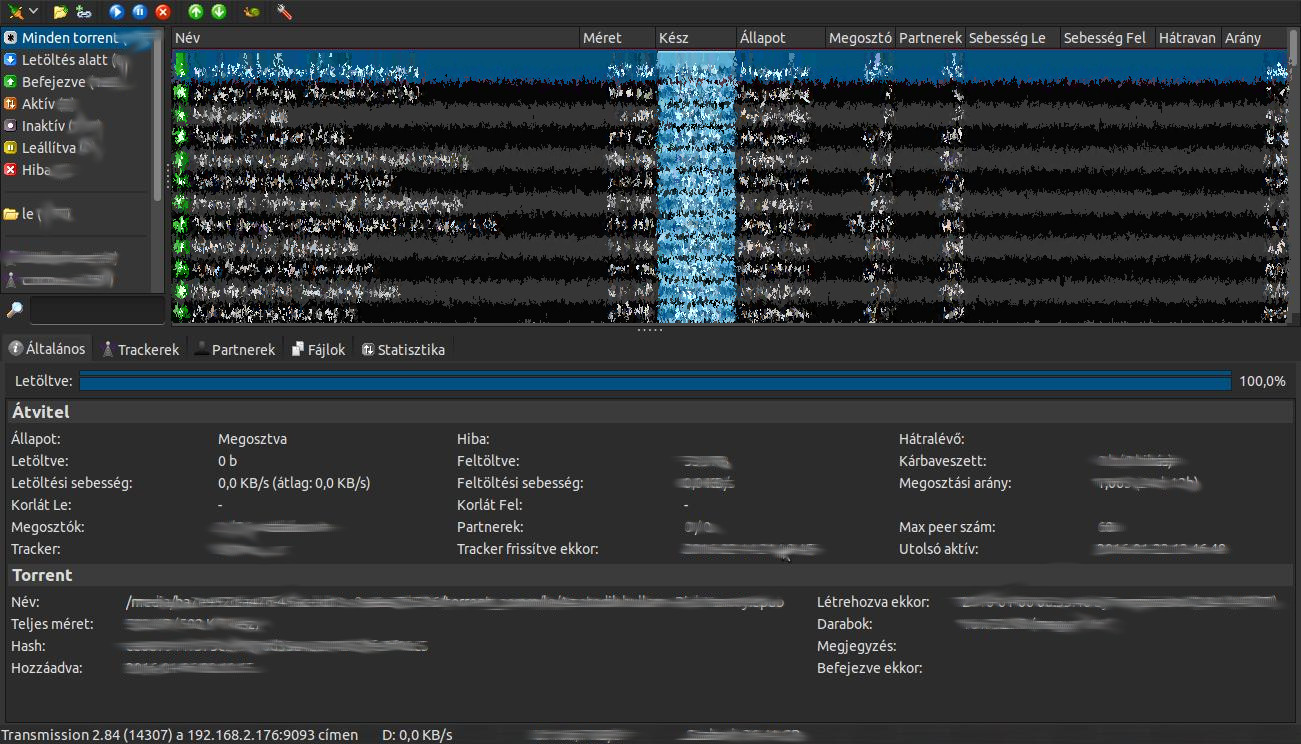
Virtualbox
Nos, előfordulhat, hogy nem akarunk egy gépen osztozni, nem akarjuk keverni a dolgokat, a gép erőforrása elbír egy virtuális szervert, akkor ezt is használhatjuk.
Használata, mint a hagyományos virtualboxnak
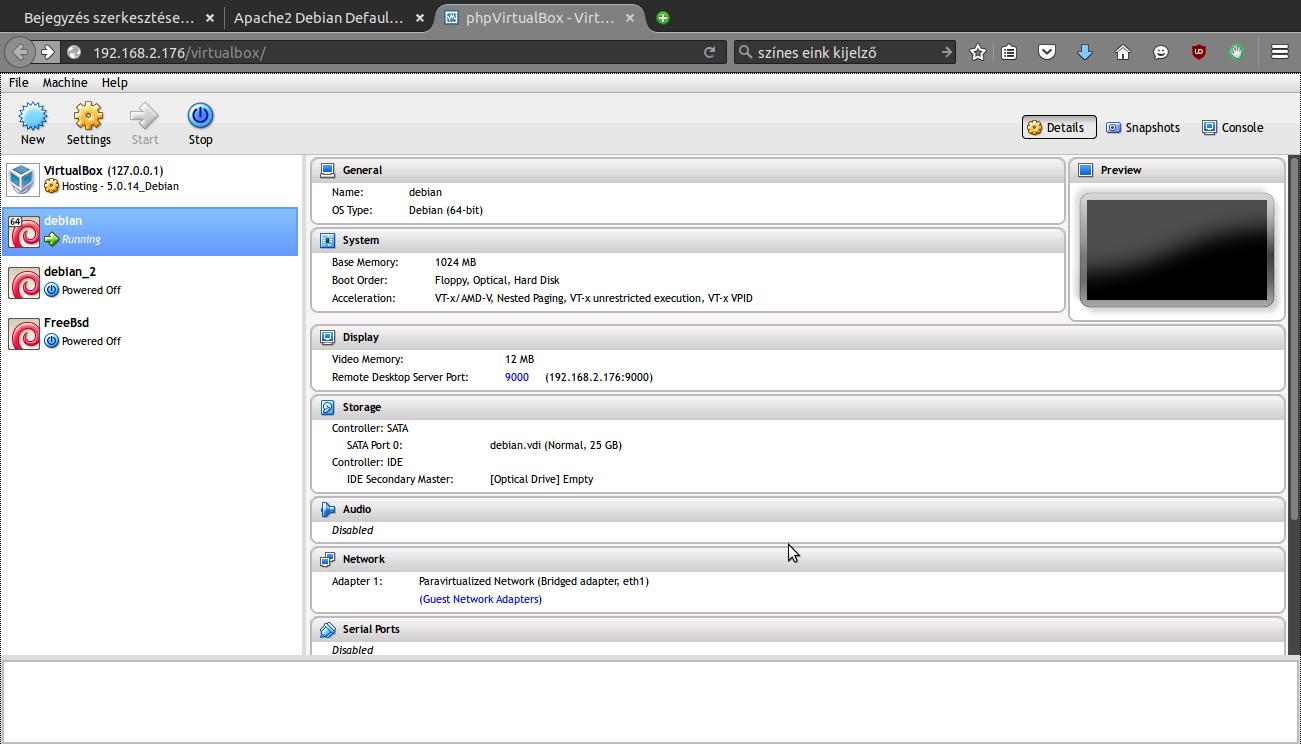
Belépve ssh-val…
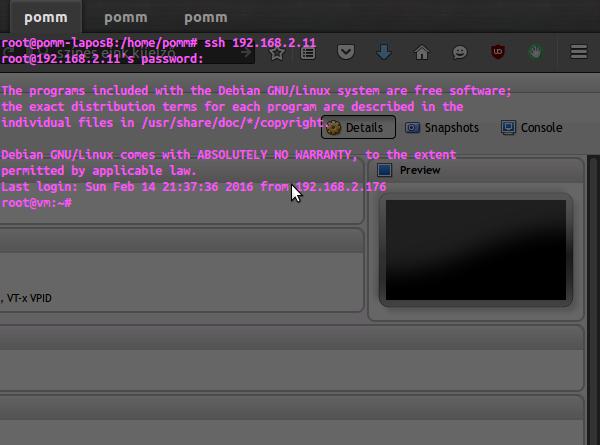
Gép hozzáadása:
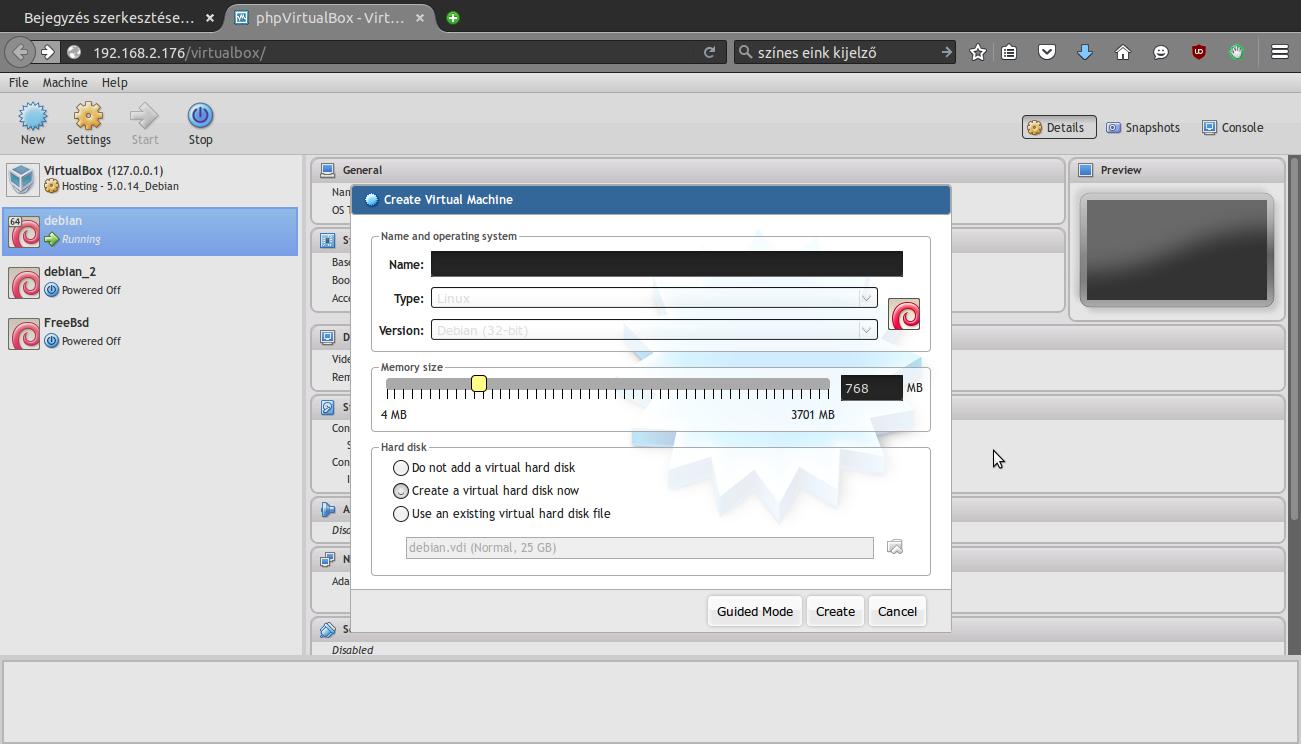
Owncloud
Az egyik kedvencem…. 🙂
Bevallom használtam iphone-t, de köszönő viszonyban sincs a droiddal. Persze, ha tele vagyunk, mint a déli busz és fizetünk, mint a katonatiszt (befejeztem a hasonlatokat), akkor bármi beállítható ios-en is…Na jó, majdnem bármi…
Az owncloud viszont mindkettőn jól használható.
Én elvoltam az icloud-dal és a google mentései sem rosszak, de valahogy a saját az „tisztább és szárazabb érzés…”
Szintén úgy vélem, hogy nem helyette, hanem mellette.
Nézzük:
Feltelepítjük az owncloud-ot (simán jó az OMV beépített verziója)
Létrehozzuk a felhasználót, jelszót. Az alkalmazásoknál bekapcsoljuk a naptárat és névjegyzéket.
Ezután ezt meg kell adnunk a droidnak vagy az ios-nek.
Az owncloud segít…
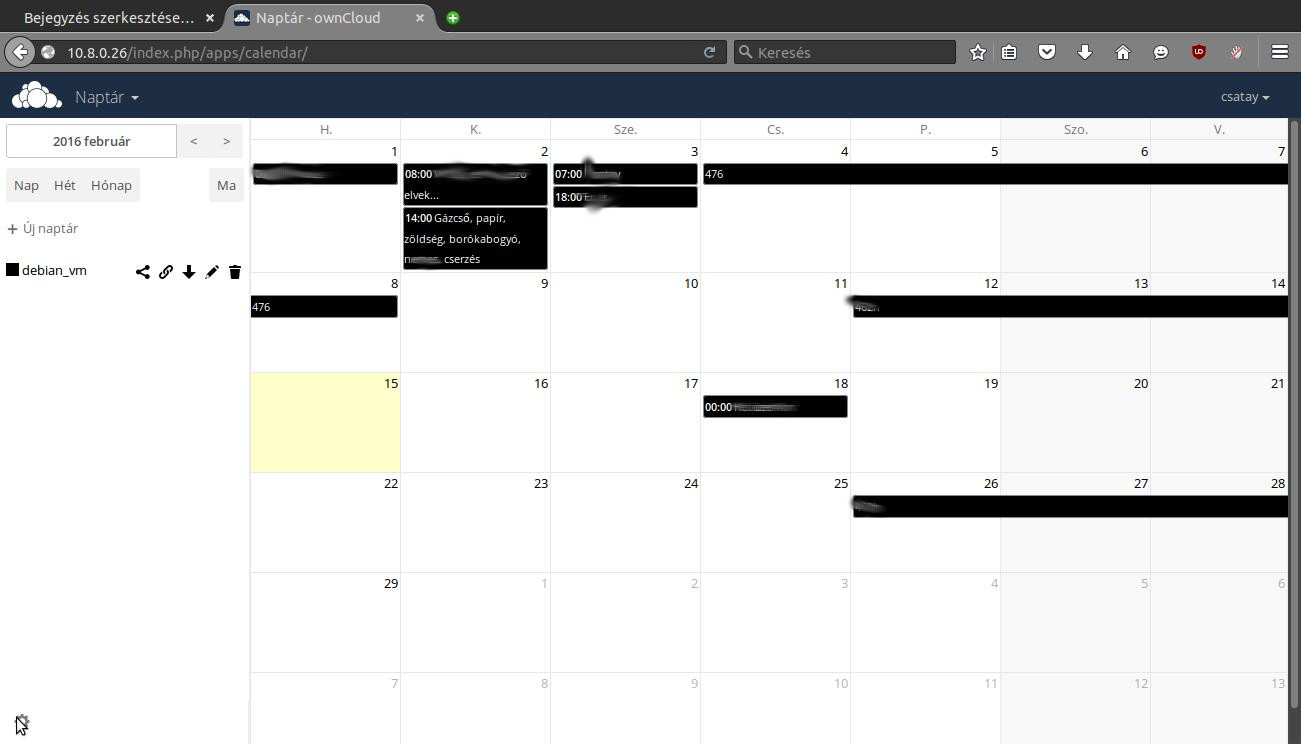
Ha rányomunk a „fogaskerékre” kiírja, mit kell megadni iso-en és mit droidon…
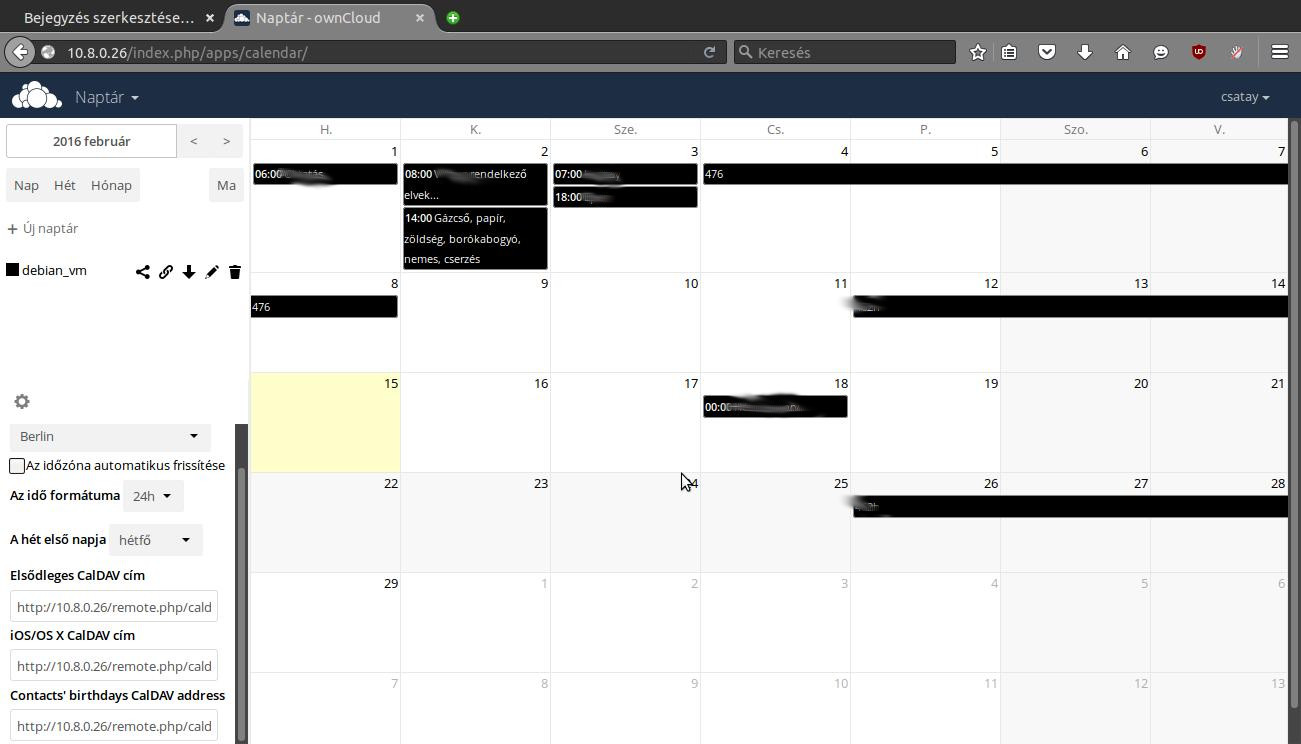
Névjegyzék, mint a naptár
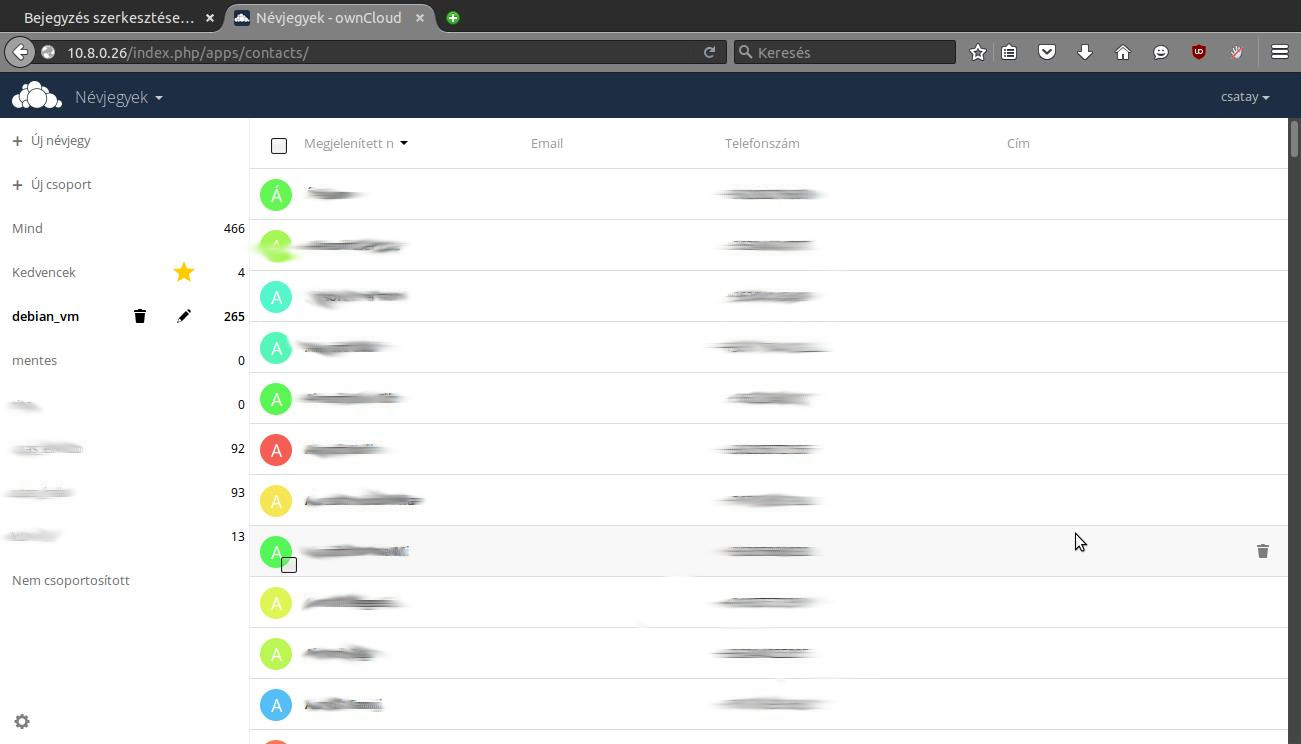
Itt is megkapjuk a beállításokat…
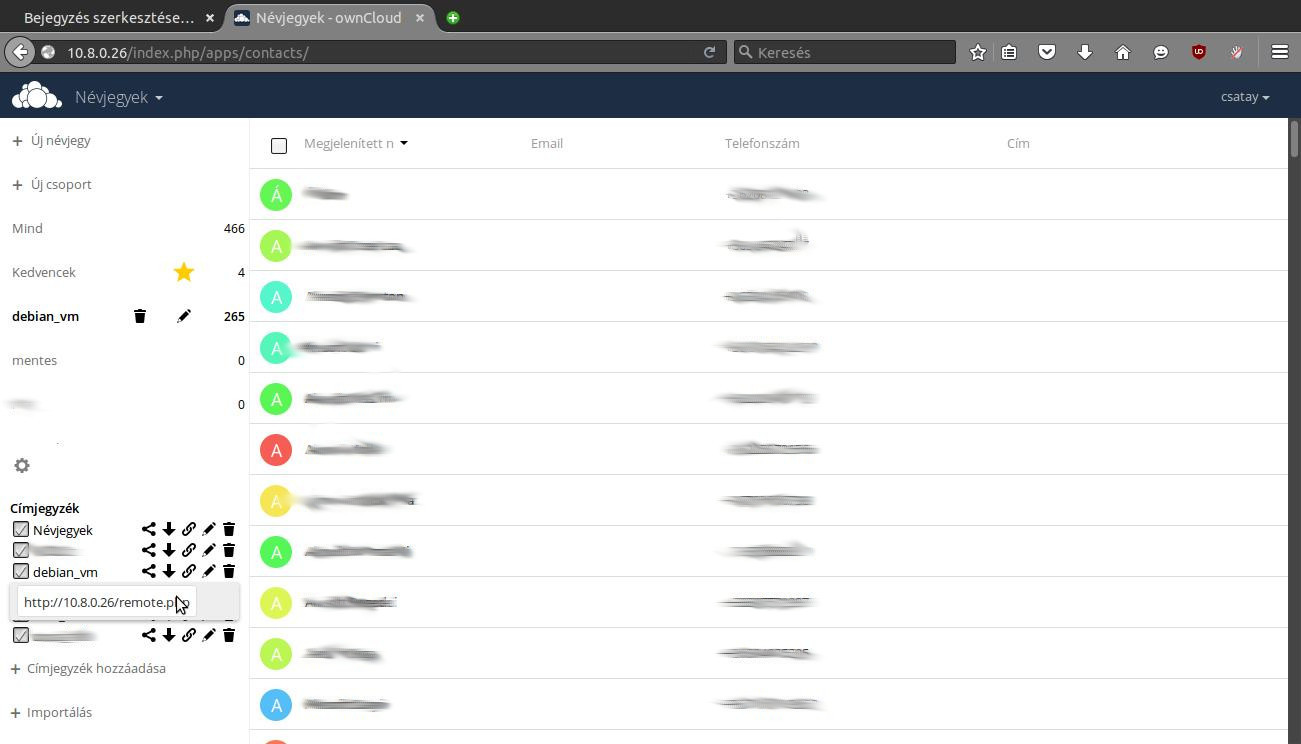
Nézzük, hogyan néz ez ki a mobilon!
Android – szükséges alkalmazások:
Ha feltelepítjük a beállítások, fiókok alatt a fiók hozzáadásánál lehetőségünk lesz kiválasztani…
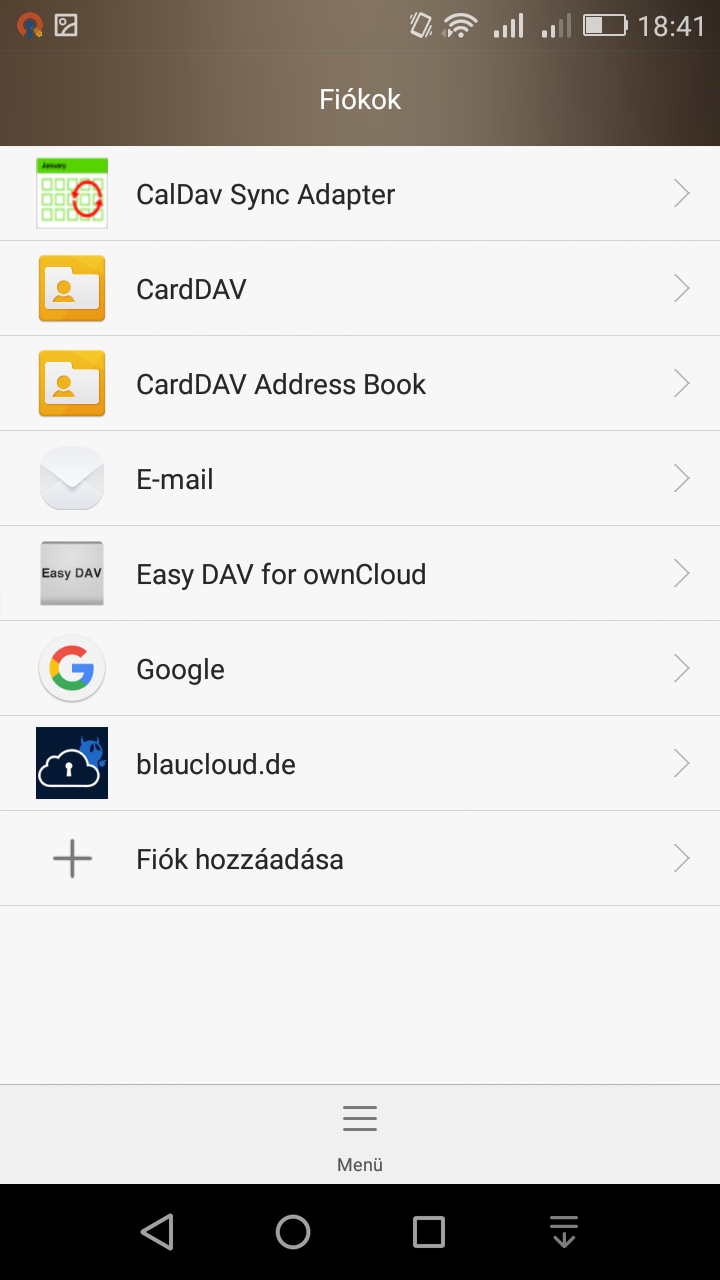
íme…a naptár…
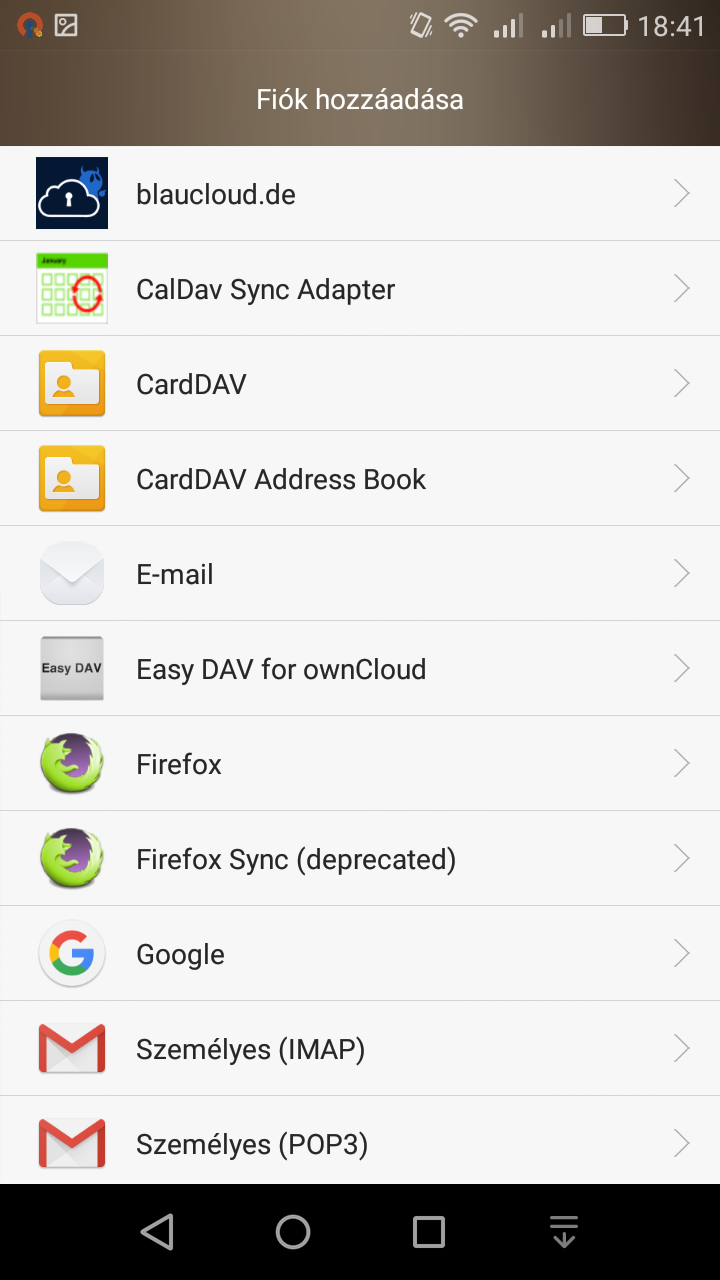
Értelemszerűen töltsük ki…
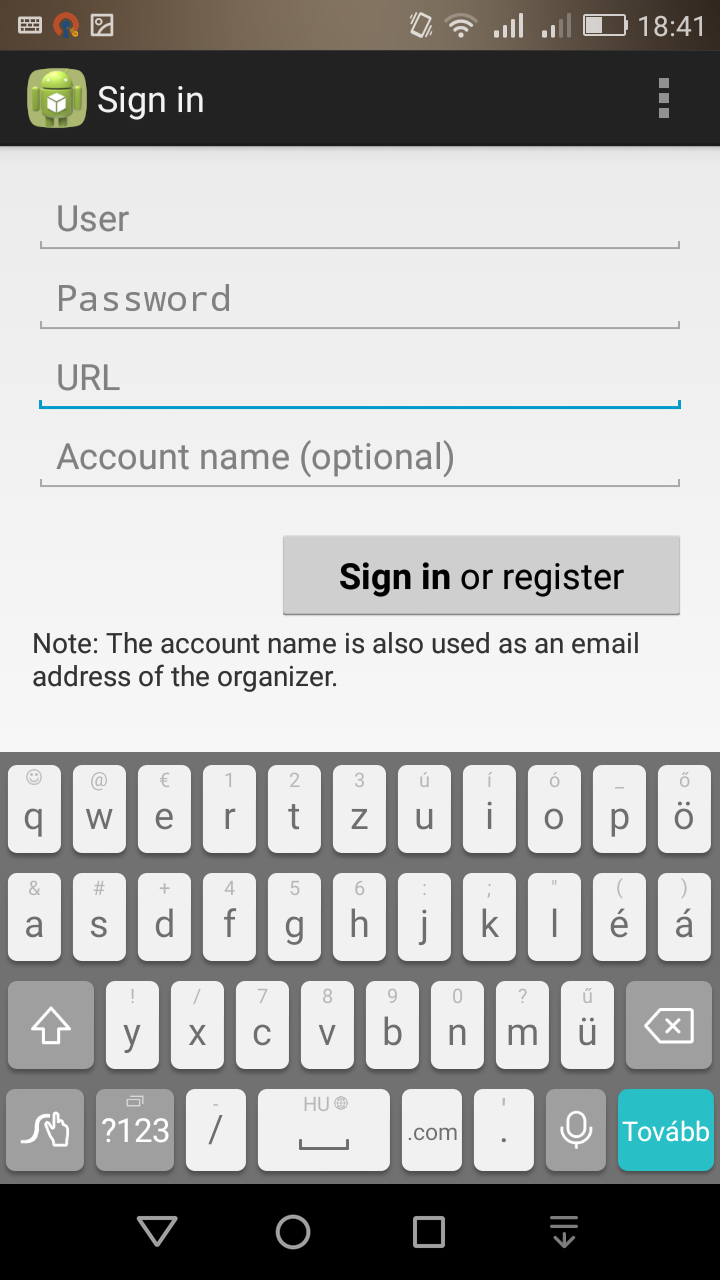
és a névjegyzék…
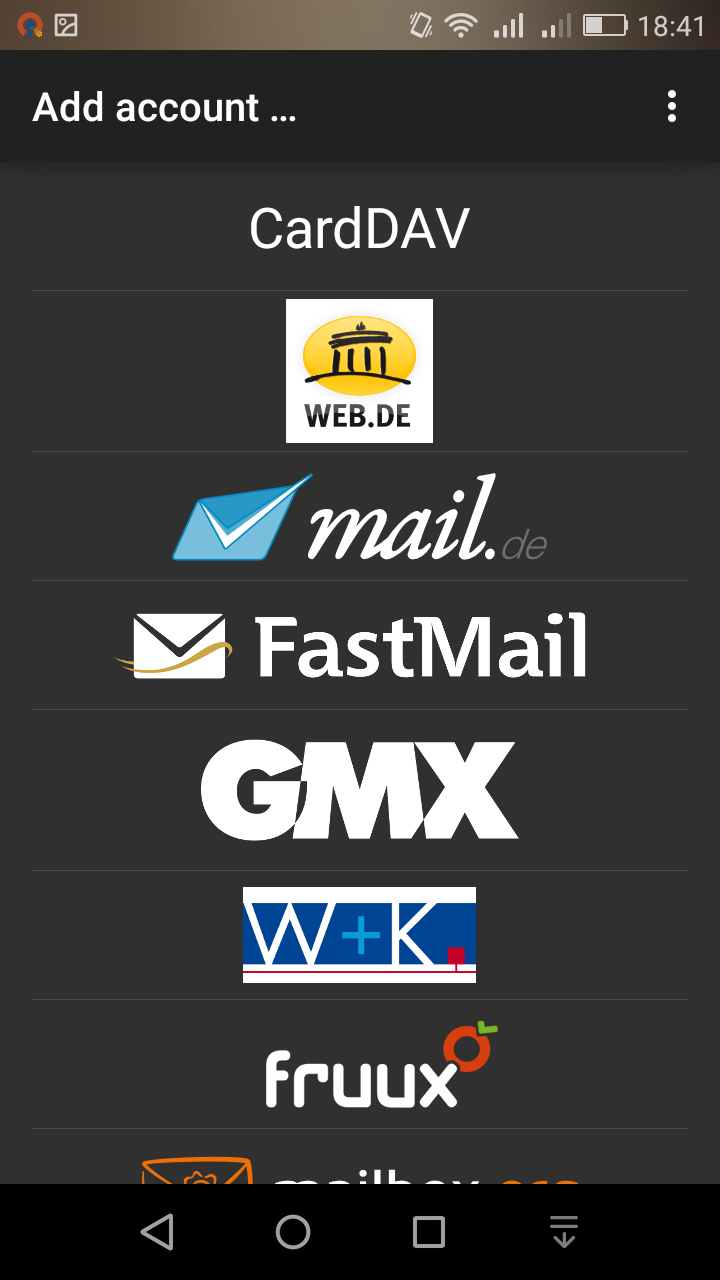
Ha nem használunk ssl-t, vegyük ki a pipát!!!
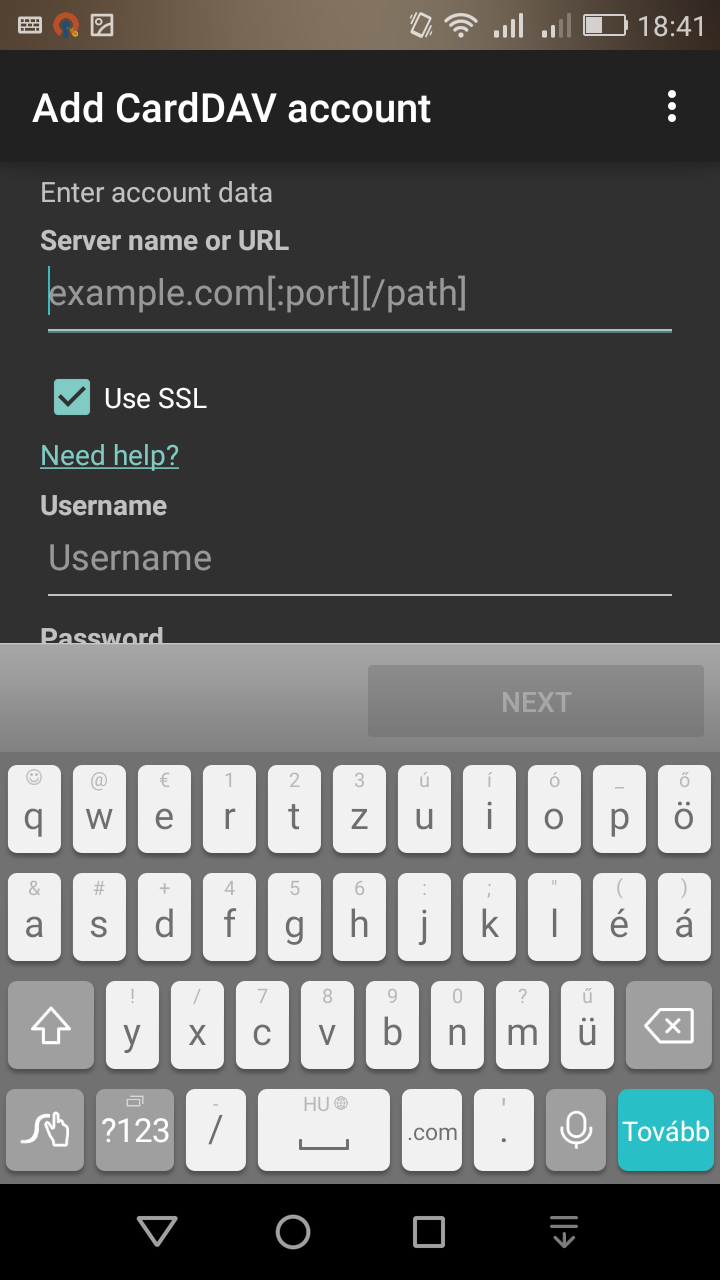
Ezek után már szinkronizálhatjuk is a névjegyeinket, naptárainkat a saját NAS-ra.
Hátránya az, hogy ez csak az otthoni hálózaton fog menni.
Ha azt szeretnénk, hogy bárhol és bármikor működjön, akkor ehhez VPN kell! (Oké, tudom, hogy valamilyen free DNS-sel is megoldható, de szerintem az a megbízhatatlan kategória)
Ha szolgáltatónk fix ip címet ad, akkor ezzel nincs is gond, de ha dinamikus ip-t kapunk, akkor ehhez egy harmadik fél kell, aki biztosítja a VPN-t.
A VPN beállításába most nem mennék bele (lehet egyszer majd írok egy rövid howto-t róla, de a neten számtalan dokumentáció van már most is.)